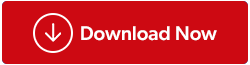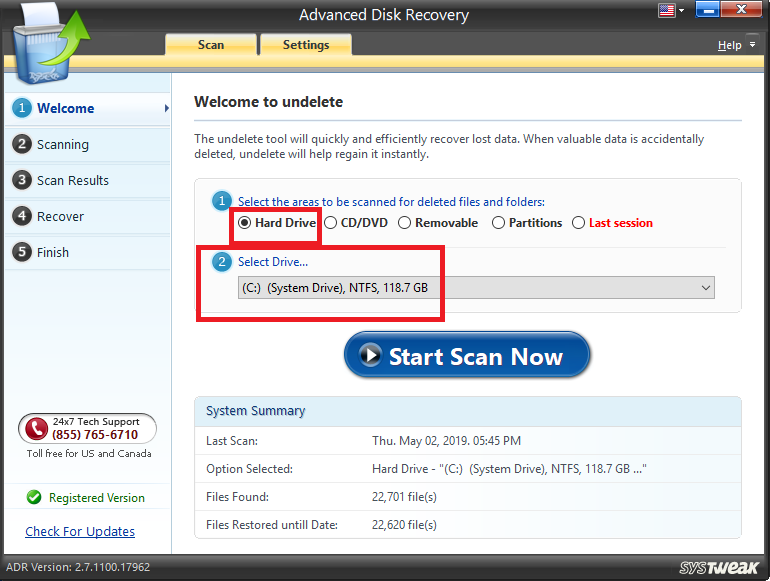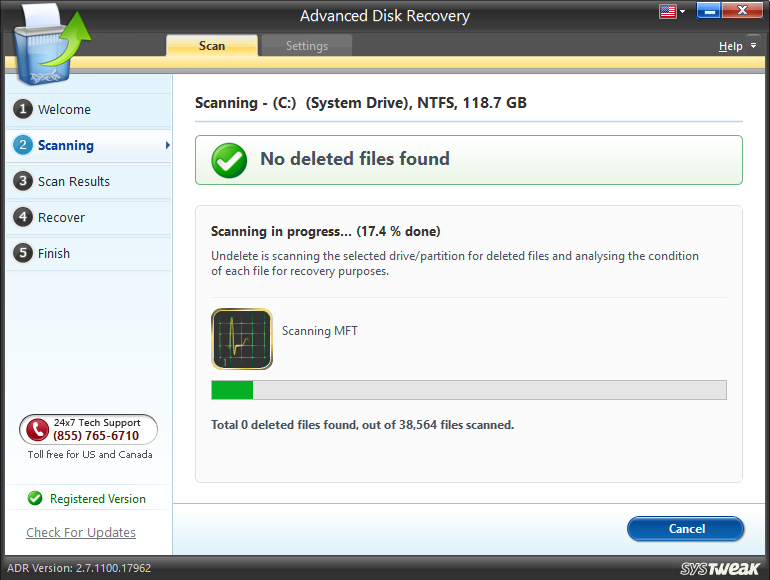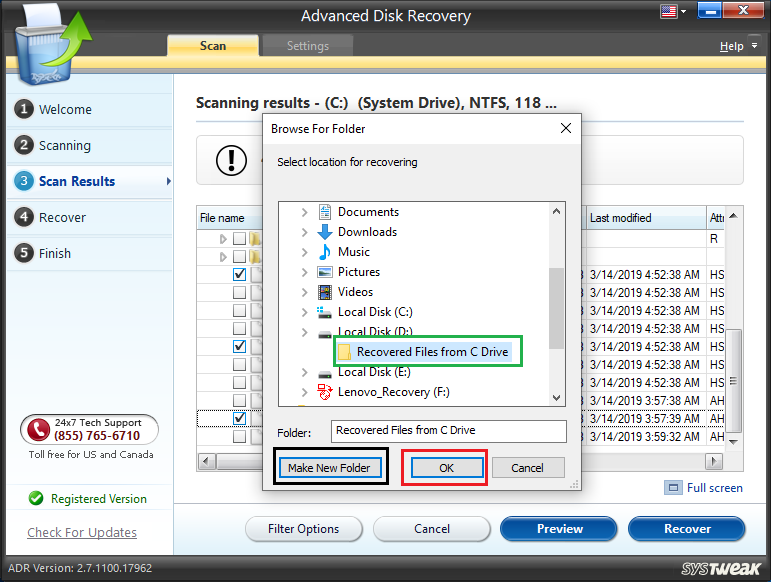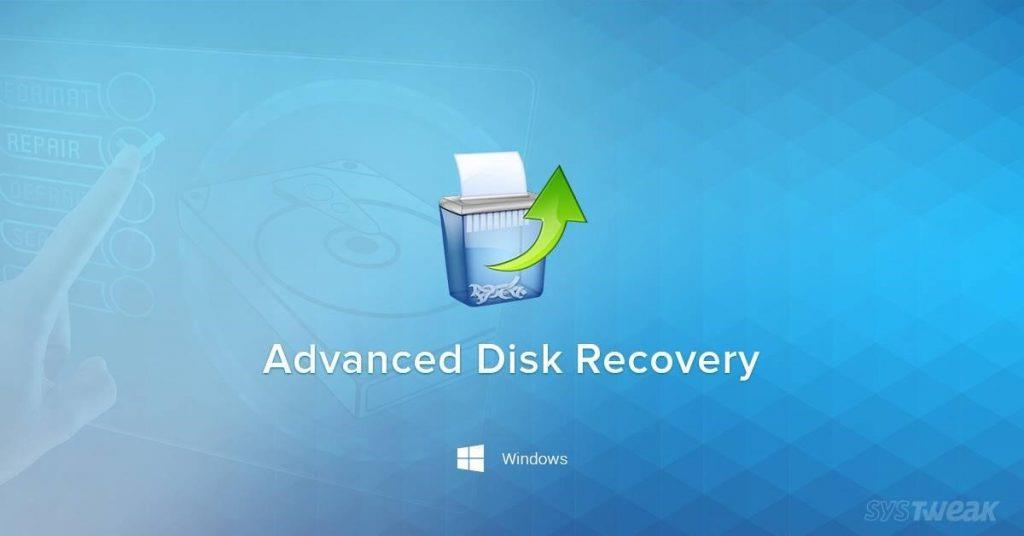Dažnai pasitaiko atvejų, kai reikia suformatuoti kompiuterio standųjį diską, kad atsikratytumėte kenkėjiškų failų, kurie buvo įvesti į jūsų sistemą. Dėl šių virusų ar Trojos arklių gali būti bandoma įsilaužti ir galima sugadinti kitą informaciją, todėl vienintelė išeitis yra paaukoti savo duomenis diske ir suformatuoti, kad iš kompiuterio būtų pašalintos visos kenkėjiškos programos. Bet ką daryti, jei šie duomenys yra pernelyg svarbūs, kad juos prarastumėte. Jūsų prisiminimai, profesiniai dokumentai, YouTube turinys, darbas; visa tai nėra kažkas, ko galite lengvai paaukoti. Net jei reikia, tokio duomenų praradimo poveikis išlieka ilgą laiką. Taigi, ką galite padaryti tokiomis aplinkybėmis? Skaitykite toliau ir sužinokite, kaip atkurti duomenis iš suformatuoto standžiojo disko sistemoje ir apsisaugoti nuo nereikalingų nuostolių.
Kaip atkurti duomenis iš suformatuoto standžiojo disko
Formatuojant reikia ištrinti visus duomenis iš disko, kad atsikratytumėte jį užkrečiančios kenkėjiškos programos. Šie kenkėjiški failai galėjo patekti į jūsų sistemą per sukčiavimo paštą arba per neteisėtą ar neapsaugotą atsisiuntimą. Bet kai jį suformatuosite, jūsų duomenys bus ištrinti kartu su kenkėjišku failu. Norint atkurti suformatuotą standųjį diską, taigi ir visus prarastus duomenis, visada geriau naudoti patikimą ir lengvai naudojamą įrankį, kuris gali nuskaityti kompiuterį, ar nėra paslėptų failų parašų, ir padėti atkurti duomenis iš suformatuotas diskas.
Norėdami atkurti suformatuotus standžiojo disko duomenis, naudokite Advanced Disk Recovery programinę įrangą. Tai yra geriausi įrankiai
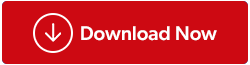
Išplėstinis disko atkūrimas yra įrankis, galintis padėti atkurti duomenis iš suformatuoto disko „Windows 10“, „8“ ir „Windows 7“ kompiuteriuose. Be darbo su visomis pagrindinėmis „Windows“ platformomis, „Advanced Disk Recovery“ taip pat siūlo atkurti duomenis iš visų tipų suformatuotų diskų, nesvarbu, ar tai būtų sistemos disko skaidinys, ar išorinis atminties diskas. Išplėstinis disko atkūrimo įrankis siūlo paprastą naudoti atkūrimo vadovą su paprasta ir išsamia sąsaja. Tai labai palengvina duomenų atkūrimo užduotį. Be to, ji taip pat siūlo greitai ir kruopščiai nuskaityti pasirinktą diską, kad būtų atkurta. Be to, siekiant užtikrinti, kad suformatuoto disko atkūrimas būtų saugus, įrankis apsaugotas „Norton Security“, todėl jame nėra virusų ir kenkėjiškų programų.
Kaip galite naudoti išplėstinį disko atkūrimą, kad atkurtumėte prarastus duomenis po formatavimo standžiojo disko?
Norėdami atkurti duomenis iš suformatuoto disko, naudodami išplėstinį disko atkūrimą, turite įdiegti įrankį iš čia.
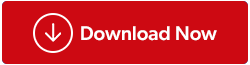
Įdiegę šį langą pamatysite išplėstinio disko atkūrimo programoje.
Nuo šiol galite pradėti gauti duomenis iš suformatuoto disko skaidinio arba viso disko.
1 veiksmas: pradėkite nuskaitymą
Kadangi dauguma įdiegtų programų, sistemos programų ir „Windows“ programinės įrangos yra sistemos C: diske, joje saugoma dauguma sistemos duomenų. Taigi, tai pirmasis disko vieno formatavimas, užtikrinantis, kad visi užkrėsti failai ir programos sistemoje būtų išnaikinti. Taigi, duomenų atkūrimas iš suformatuoto disko prasidėtų nuskaitant sistemos C: diską.
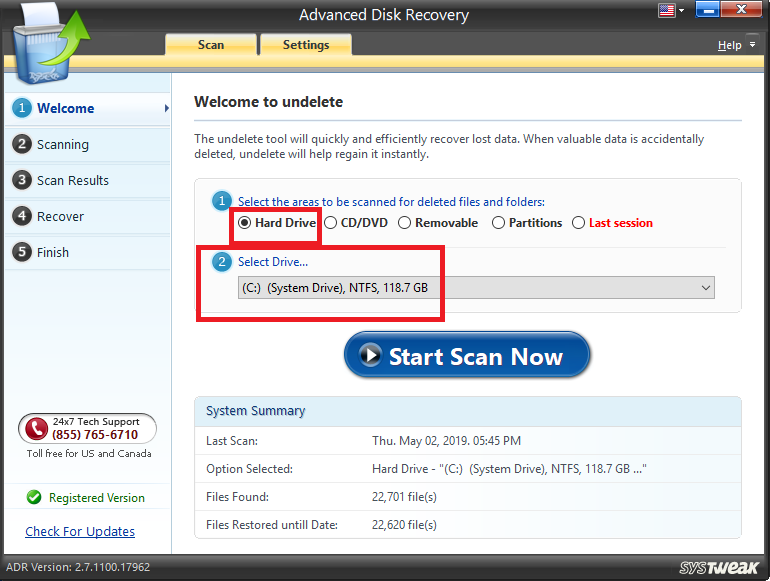
2 veiksmas: pasirinkite nuskaitymo tipą
Kai spustelėsite Nuskaitymo parinktis , turėsite nuspręsti, kokio tipo nuskaitymą pasirinksite. Norėdami atlikti visą nuskaitymą, pasirinkite Deep Scan ir ieškokite kiekvieno atkuriamų failų parašo.

Norėdami atlikti išsamų nuskaitymą ir atkurti kelis failus iš suformatuoto disko, geriau pasirinkti gilų nuskaitymą.
3 veiksmas: nuskaitymas
Nuskaitymo dalyje išplėstinio disko atkūrimo įrankis kruopščiai nuskaitys jūsų pasirinktą suformatuotą diską ir ieškos galimų ištrintų failų parašų ir antraščių. Nuskaitymo laikas priklauso nuo pasirinkto disko dydžio.
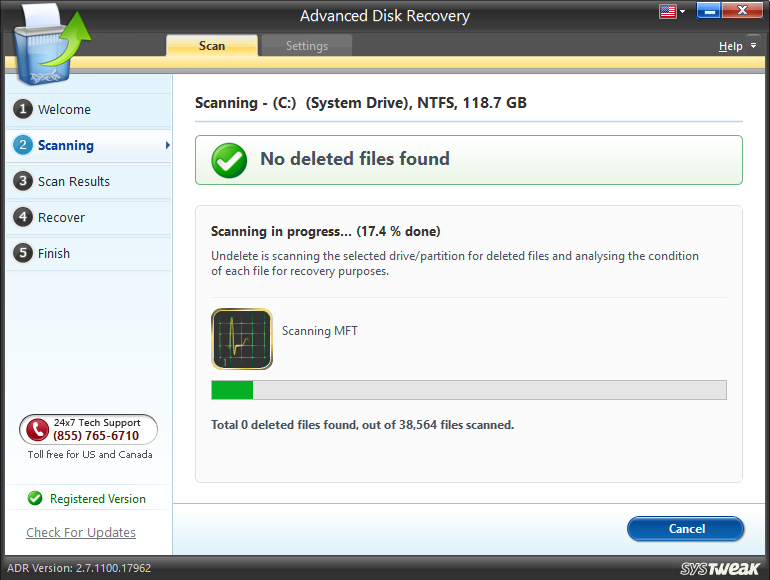
4 veiksmas: atkūrimas
Kai nuskaitymas bus baigtas, būsite nukreipti į šį langą, kuriame matysite visus failus ir plėtinius, kuriuos turėjote ištrinti iš sistemos formatuodami diską. Pasirinkę spustelėkite atkūrimo parinktį ir tęskite.

5 veiksmas: nustatykite atkurtų failų vietą
Kai spustelėsite atkurti, būsite paprašyti naršyti aplanką, kuriame norite saugoti atkurtus failus.

Įsitikinkite, kad nesaugote duomenų originaliame suformatuotame diske. Duomenys, atkurti iš suformatuoto disko, turėtų būti saugomi kitame diske. Taigi pasirinkite kitą disko skaidinį ir sukurkite naują aplanką, kuriame bus saugomi atkurti failai. Tai galite padaryti spustelėdami mygtuką Sukurti naują aplanką
Nustačius paskirties vietą, spustelėkite Gerai .
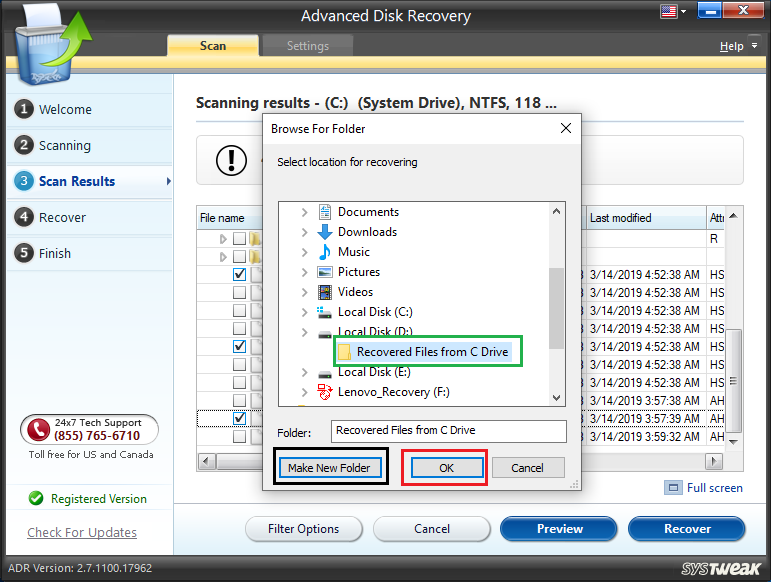
6 veiksmas: saugojimas
Išplėstinis disko atkūrimo įrankis dabar atkurtų failus ir saugotų juos norimame aplanke.

Baigę galite spustelėti Baigti ir procesas bus baigtas.
Ar nebuvo taip paprasta? Vos keli paspaudimai ir sėkmingai atkursite suformatuotą diską. Atnaujintoje išplėstinio disko atkūrimo versijoje galite peržiūrėti failus prieš juos atkurdami.
Kaip atkurti duomenis iš suformatuoto standžiojo disko – vaizdo įrašo pamoka
Kodėl norint atkurti duomenis iš suformatuoto standžiojo disko, naudoti išplėstinį disko atkūrimą?
Neverta prarasti visų brangių failų, kad iš sistemos būtų pašalinta viena kenkėjiška programa. Tačiau tai turite padaryti, kai jūsų sistema yra užkrėsta, kitaip situacija būtų dar blogesnė, jei to nepadarysite. Kai visam laikui ištrinate failus, gana sunku juos atkurti iš suformatuoto disko. Jei nesate ekspertas, vargu ar jums pasisektų atkurti duomenis iš suformatuoto disko, ieškant failų parašų ir jų antraščių. Ypač jei tai padarysite, galite perrašyti ištrintus duomenis. Kai tai atsitiks, galite atsisveikinti su tais duomenimis, nes perrašius duomenų atkūrimas tampa beveik neįmanomas.
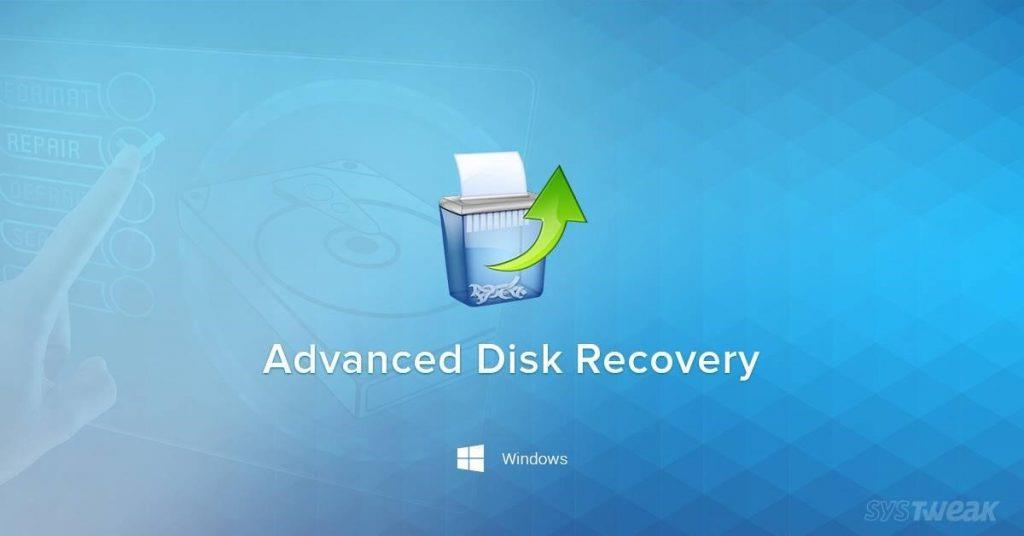
Tačiau naudojant išplėstinį disko atkūrimą procesas tampa labai paprastas. Išplėstinis disko atkūrimas atlieka visą sudėtingą dalį už jus, įskaitant ištrintų failų parašų atsekimą. Viskas, ką jums reikia padaryti, tai tiesiog spustelėti iki paskutinio veiksmo ir per labai trumpą laiką atkurti visus failus. Taigi, kodėl verta rizikuoti rankiniu būdu atkurti duomenis iš suformatuoto
Duomenų atkūrimas iš suformatuoto standžiojo disko nėra kažkas, ko galite padaryti patys, visiškai nerizikuodami. Taigi, Advanced Disk Recovery tiesiog jums padės ir tai yra paprasčiausias būdas atkurti suformatuotą standųjį diską. Naudodami išplėstinį disko atkūrimo įrankį dabar žinote, kaip galite atkurti suformatuotus aplankus ir jų duomenis.